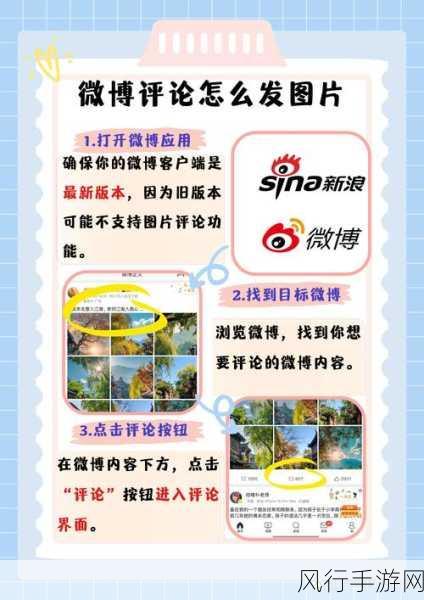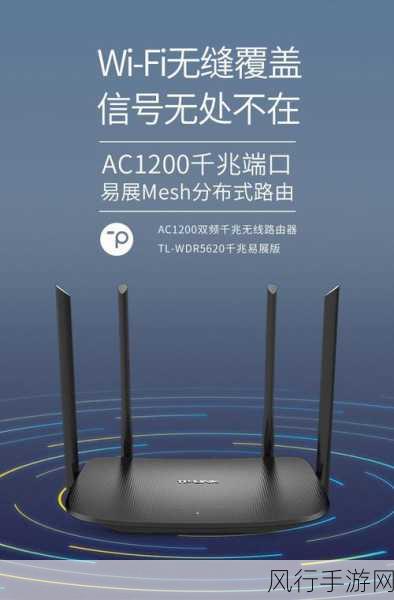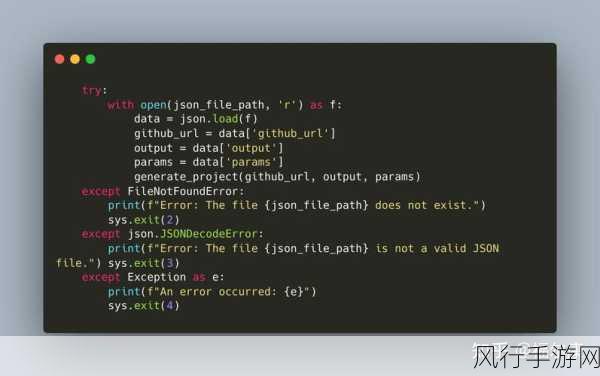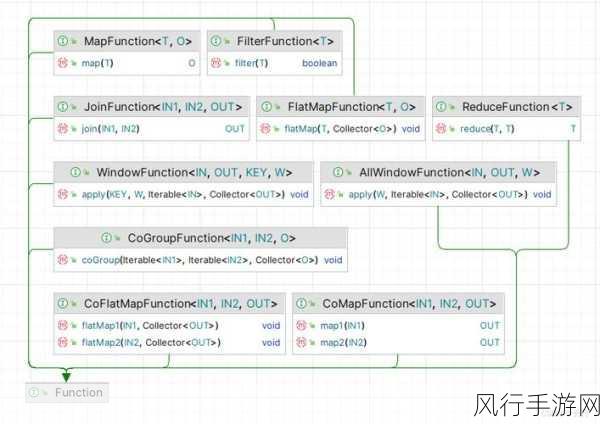Windows 11 系统为用户带来了许多新的功能和体验,但有时一些默认设置可能并不符合每个人的使用习惯,比如粘滞键,对于不少用户来说,了解如何取消粘滞键是很有必要的。
粘滞键的设计初衷是为了方便那些同时按下多个按键有困难的用户,但在实际使用中,可能会给不需要此功能的用户带来一些困扰,比如在进行快速操作时,不小心触发了粘滞键,导致操作中断或者出现错误。

如何取消 Win11 中的粘滞键呢?方法其实并不复杂。
第一种方法是通过系统设置来取消,点击任务栏上的“开始”按钮,在弹出的菜单中选择“设置”选项,进入设置页面后,点击“辅助功能”选项,在辅助功能页面中,找到“键盘”选项并点击,在键盘页面中,将“粘滞键”选项关闭即可。

第二种方法是通过快捷键来取消,连续按下“Shift”键五次,会弹出粘滞键的设置窗口,在这个窗口中,点击“取消粘滞键”选项即可。
需要注意的是,不同的电脑配置和系统版本可能会导致操作步骤略有差异,以上两种方法是比较通用的。
在取消粘滞键之后,您可以更加顺畅地使用 Windows 11 系统,避免因为误触粘滞键而带来的不便。
掌握取消 Win11 粘滞键的方法,可以让您的电脑使用体验更加舒适和高效,希望上述内容能够对您有所帮助,让您轻松应对这一小烦恼,畅享 Windows 11 带来的便捷与乐趣。